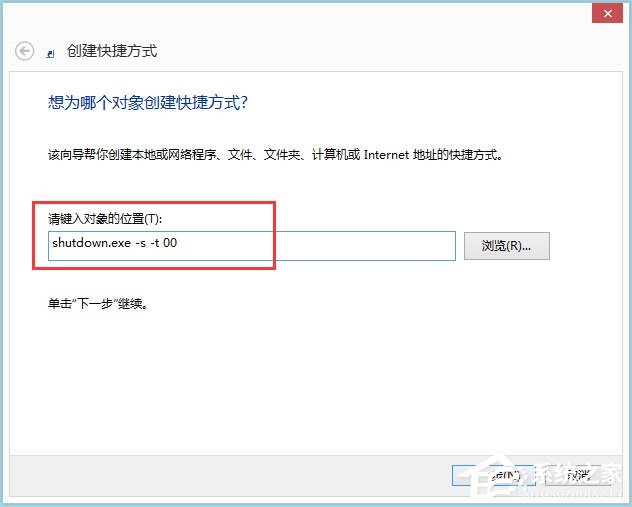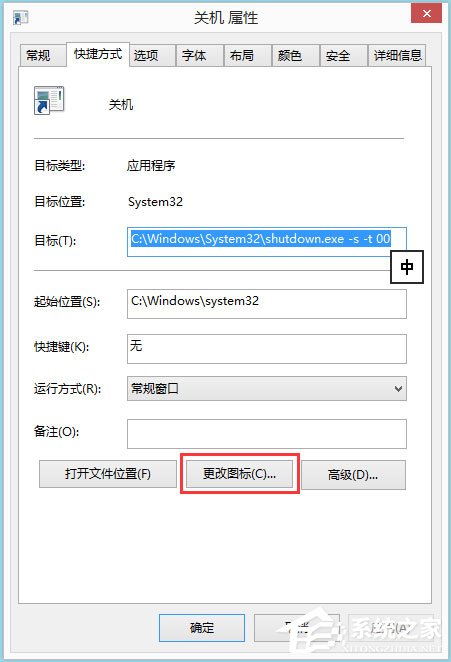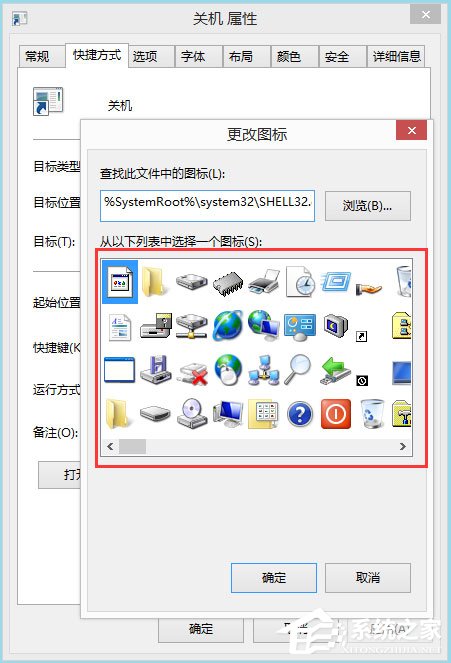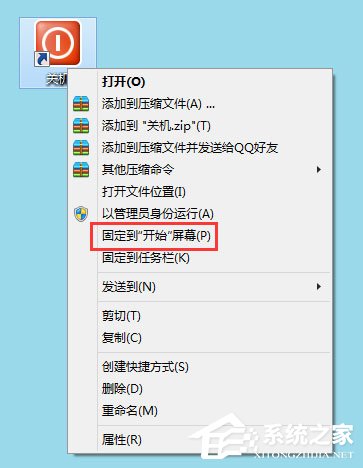Win8电脑关机快捷键图标设置方法 |
您所在的位置:网站首页 › 快捷键电脑关机怎么关 › Win8电脑关机快捷键图标设置方法 |
Win8电脑关机快捷键图标设置方法
|
当前位置:系统之家 > 系统教程 > Win8关机快捷键图标设置方法
Win8电脑关机快捷键图标设置方法
时间:2019-05-22 17:00:53
作者:lizhu
来源:系统之家
1. 扫描二维码随时看资讯
2. 请使用手机浏览器访问:
http://m.xitongzhijia.net/article/156059.html
尽管将电脑关机是一件非常轻松快速的操作,但如果能够更加快速的将电脑关机的话,就能为我们节省下更多的时间去做其他的事情。这时候,为了实现这个操作,我们就可以为电脑设置一个关机快捷键图标,这样鼠标一点,立马就能关机了。下面,我们就一起往下看看Win8电脑关机快捷键图标设置方法。 步骤/方法 1、先看下正常的关机方法吧,正常关机我们需要在右侧的的开始菜单中找到设置按钮,通过设置按钮进入到关机界面;
2、关机界面同样显示在右侧,点击“电源”按键之后,会出现“睡眠”“关机”和“重启”三个按钮,用户可选择相应设置,点击一下就关机了,如果想更快关机的话就往下看;
3、设置在“开始”屏幕中创建关机图标,右键桌面新建一个快捷方式;
4、关机代码输入,在对象的位置中输入“shutdown.exe -s -t 00”;
5、更改快捷方式默认图标,在快捷图标单击右键属性,换个中意的快捷方式图标;
6、点击“更改图标”;
7、选择自己喜欢的图标即可;
8、最后关机快捷键完成,右键点击“固定到开始屏幕”,就完成了。
以上就是Win8电脑关机快捷键图标的具体设置方法,按照以上方法进行操作后,Win8关机电脑也就变简单了许多,关机速度也就快了。 标签 关机 分享到:Win8系统igfxhk module已停止工作怎么解决? 下一篇 > Win8电脑结束进程快捷键是什么? 相关教程 Win10电脑白屏但是有鼠标如何解决? Win10没有自适应亮度选项 Win10启用自适应亮... Win11怎么禁用笔记本自带键盘? 联想笔记本win7旗舰版忘记开机密码怎么办? Win10怎么设置输入法切换快捷键?Win10输入法... Win10电脑安装不了软件怎么办?Windows10安装... Win10怎么设置网络开机登陆? Win10所有浏览器闪退如何解决? Win10所有的浏览器都打不开怎么回事? Win10邮箱怎么设置企业邮箱 Win10邮箱添加企...
为什么win8系统很少有人用?Win8系统缺点介绍 
Windows8系统怎么连接wifi?Win8连接无线网络的方法 
电脑怎么重装Win8系统?Win8系统重装教程 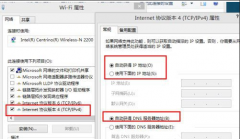
Win8电脑没有无线网络怎么办? 发表评论共0条  没有更多评论了
没有更多评论了
评论就这些咯,让大家也知道你的独特见解 立即评论以上留言仅代表用户个人观点,不代表系统之家立场 |
【本文地址】
今日新闻 |
推荐新闻 |